Windows 7, pek çok Windows kullanıcısının en sevdiği Windows sürümleri arasında yer alıyor. Uzun yıllar pek çok insan tarafından stabil olarak kullanılan, hayatımıza bir şekilde dokunan Windows, aramızda belki duygusal bir bağlı bulunan bir işletim sistemi. Halen Windows 7 kullanan insanlar için Windows 7 etkinleştirme nasıl yapılır sorusuna verilecek potansiyel yanıtları bu yazıda listeliyoruz.
Konu Başlıkları
Windows 7: Giriş (Etkinleştirme Öncesi Bilgi)
Windows 7 pek çok Windows bilgisayar kullanıcısının bir dönem kullanmış olduğu, bir kısmının ise halen kullandığı bir işletim sistemi sürümü. Windows’un en popüler ve en iyi olarak adlandırılan sürümleri arasında yer alan Windows 7, Windows ve bilgisayar teknolojilerinin gelişimi sırasında bizlerin yanında olmayı başardı.

Hemen her sektörden insanın kullandığı Windows 7, kendisinden sonra çıkan Windows 8 ve 8.1 sürümünden bile iyiydi. İyi olmakla kalmayıp ayrıca kararlıydı. Stabil çalışan, sorunlarını kolaylıkla çözebildiğimiz, çözümlerle ilgili internette pek çok içeriğe rastlayabildiğimiz bu işletim sistemi sürümü günümüzde halen tercih ediliyor.
Özellikle eski programlarla çalışan ya da daha çok nesne tabanlı uygulama kullanan kişiler için Windows 7 halen ilk tercihler arasında yer alıyor. Özellikle eski program kullanan kişilerin programlarının yeni Windows sürümlerinde çalışmıyor olması bu konuda önemli bir role sahip. Eski programları yeni işletim sisteminde çalıştıramayan kişiler mecburen Windows 7 kullanıyor olsa da Windows 7’yi severek kullanan pek çok kullanıcı var.
Windows 7 Etkinleştirme: Etkinleştirme Nasıl Yapılır?
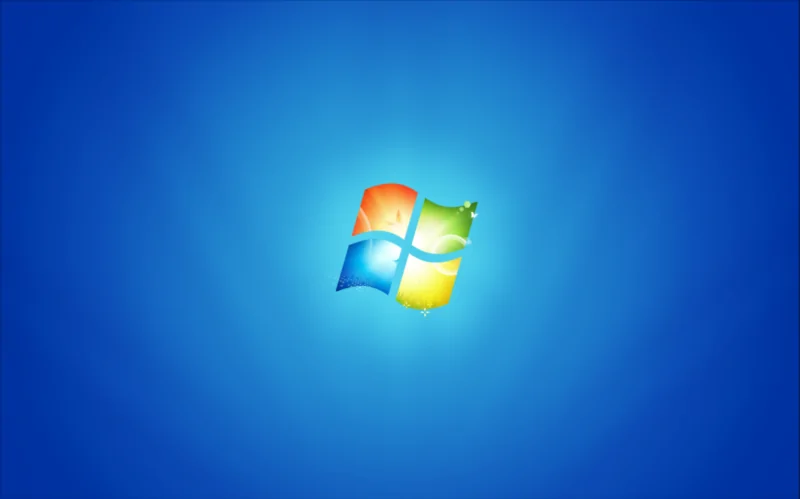
Windows 7 desteği 14 Ocak 2020’de sona erdi
Microsoft’tan güvenlik güncellemeleri almaya devam etmek için Windows 10 ya da Windows 11 PC’ye geçmenizi öneririz.
Windows 7 işletim sistemine sahip bilgisayarınızı etkinleştirmek için yapmanız gereken bir dizi işlem bulunuyor. Nasıl yapılacağını şu şekilde tarif edelim:
Etkinleştirme, Windows kopyanızın orijinal olduğunu ve Microsoft Yazılım Lisans Koşullarının izin verdiğinden daha fazla cihazda kullanılmadığını doğrulamaya yardımcı olur. Ürününüzü etkinleştirebileceğiniz üç yöntem vardır: İnternet üzerinden çevrimiçi, otomatik Windows sistemlerini kullanarak ve Windows telefon hattı ve canlı destek operatörü tarafından onaylama.
Çevrimiçi: Etkinleştirmeye başladığınızda, Windows çevrimiçi etkinleştirmek için internet bağlantınızı kullanmayı deneyecektir. Çevrimiçi etkinleştirmede sorun yaşıyorsanız veya internet bağlantınız yoksa telefonla etkinleştirebilirsiniz. İnternet üzerinden denemek için aşağıdaki “ İnternet Bağlantısını Kullanarak Etkinleştir ” yöntemini izleyin.
Otomatik Sistem & Canlı Destek Avukatı : Aktivasyon desteği için telefon numarasını almak için aşağıdaki “Telefonla Etkinleştir” yöntemini takip edebilirsiniz. Bu sayede cihazınızı telefon üzerinden etkinleştirme seçeneğine sahip olabilirsiniz.

Windows 7 Etkinleştirme Programsız
Windows 7 işletim sistemine sahip bilgisayarınızı etkinleştirmek için program kullanmanız gerekmez. Program genellikle alternatif bir Windows 7 etkinleştirme yöntemidir. Bu yöntem hem yasal değil hem de güvenli değildir.
İnternet bağlantısı kullanarak Windows 7’yi etkinleştirmek için:
- Başlat düğmesini seçin, Bilgisayar öğesini
 sağ tıklayın , Özellikler öğesini seçin ve ardından Windows’u şimdi etkinleştir öğesini seçin .
sağ tıklayın , Özellikler öğesini seçin ve ardından Windows’u şimdi etkinleştir öğesini seçin . - Windows bir internet bağlantısı algılarsa, Windows’u şimdi çevrimiçi etkinleştir öğesini seçin.
 Bir yönetici şifresi girmeniz veya seçiminizi onaylamanız istenebilir.
Bir yönetici şifresi girmeniz veya seçiminizi onaylamanız istenebilir. - İstendiğinde Windows 7 ürün anahtarınızı girin, İleri öğesini seçin ve ardından yönergeleri izleyin.
Windows 7’yi telefonla etkinleştirmek için:
- Başlat düğmesini seçin, Bilgisayar öğesini
 sağ tıklayın , Özellikler öğesini seçin ve ardından Windows’u şimdi etkinleştir öğesini seçin .
sağ tıklayın , Özellikler öğesini seçin ve ardından Windows’u şimdi etkinleştir öğesini seçin . - Etkinleştirmenin diğer yollarını göster’i seçin .
- Windows 7 ürün anahtarınızı girin ve ardından İleri’yi seçin .
- Otomatik telefon sistemini kullan’ı seçin.
 Bir yönetici şifresi girmeniz veya seçiminizi onaylamanız istenebilir.
Bir yönetici şifresi girmeniz veya seçiminizi onaylamanız istenebilir. - Açılır listeden konumunuzu (veya size en yakın konumu) seçin ve ardından İleri öğesini seçin.
- Listelenen mevcut telefon numaralarından birini arayın. Otomatik bir sistem, etkinleştirme sürecinde size rehberlik edecektir.
Windows 7 Etkinleştirme Programı
Windows 7 sürümünü etkinleştirmenin bir diğer yolu Windows 7 Etkinleştirme Programı kullanmaktır. Bu tür programlar resmi değildir. 3. parti olan bu programları kullanmak tamamen kullanıcının inisiyatifine kalmıştır. Programlar resmi değildir. Bu yüzden resmi olarak desteklenmedikleri için oluşabilecek tüm sorunlardan programları kullanan kişiler sorumludur.
Windows 7 Activator Programı ile Windows 7’ye ait tüm sürümleri aktive edebilir, etkinleştirebilirsiniz. Programın öne çıkan özellikleri şu şekildedir:
- Uyumlu: Microsoft Windows 7’nin herhangi bir sürümüyle uyumludur.
- Güvenli: Virüs, kötü amaçlı yazılım ve reklam engelleme yazılımı ücretsizdir.
- Güvenilir: Kalıcı bir etkinleştirme için yalnızca bir kez kullanım gereklidir.
- Taşınabilir: Kurulum gerekmez! Sadece indirin ve çalıştırın.
- Gelişmiş: Özel bir Microsoft Windows anahtarı ve dağıtıcısı ayarlama yeteneğine sahiptir.
- Eşsiz: Her etkinleştirme anahtarı, her makine için özel olarak oluşturulur.
Windows 7 Activator programını buraya tıklayarak indirebilirsiniz. Eğer bağlantı çalışmıyor ise buraya tıklayın ve indirme butonuna tıklayın. Arşiv dosyasının şifresi genellikle şu şekilde olur: windowstools
Windows 7 Etkinleştirme Kodu (Lisans Kodları)
Windows 7 işletim sistemi artık resmi olarak desteklenmiyor. Bu sebeple yeni etkinleştirme anahtarı bulunmuyor. İnternette bulacağınız pek çok sözde etkinleştirme kodu büyük oranda tarihi geçmiş etkinleştirme kodları oluyor. Windows 7 bilgisayarınızı etkinleştirmek için programlı yöntem denemeniz tavsiye edilir.
Windows 7 Etkinleştirme kodları nadiren de olsa çalışmakta. Bu kodları tek tek deneyerek programsız etkinleştirme yapabilirsiniz. Kodlardan biri çalışmaz ise programlı etkinleştirme yollarına başvurmanız gerekebilir.
Windows 7 İşletim Sistemi Etkinleştirme Kodları
D8BMB-BVGMF-M9PTV-HWDQW-HPCXX
V2KHD-CXKRG-VQB7C-GXCX3-K9B6K
CR8D2-XCB3Q-MH2XG-4FFYY-DKJ6P
BHGRJ-VC4PK-7JJ4H-6X476-MJ28B
GMY2P-RBX7P-TQGX8-C8B9B-BGXFF
J3MPD-MX97W-MM34H-RYR23-C2MGX
4FMW9-MXPRT-3KQ3C-63D3T-X9JTH
9D7WR-JB2Q4-9G6W9-B9327-28H4R
VT4PJ-KTF64-JYWB8-QV9YQ-2PTGG
J78FT-J48BQ-HH2M7-CYVTM-MXRHY
GQ6JK-GQXQV-WJJ87-R4MKB-FKQGF
9BP77-QHMM6-RKYF7-CKVYY-YCRXF
VM2RB-GH8PH-38DTP-M3WFT-GG2Q9
V7RHR-P7JXH-P69TF-HDJXF-8FWFB
342DG-6YJR8-X92GV-V7DCV-P4K27
2Y4WT-DHTBF-Q6MMK-KYK6X-VKM6G
9FP3F-DKD8H-PRYD3-YFCRY-TFW6R
FJGCP-4DFJD-GJY49-VJBQ7-HYRR2
TTJQ7-4PFJC-6JFJ8-B22VD-VXW88
39QDH-D7MHH-WDMTD-TM2R9-KM7DB
342DG-6YJR8-X92GV-V8R4V-P6K27
J783Y-JKQWR-677Q8-KCXTF-BHWGC
2VCGQ-BRVJ4-2HGJ2-K36X9-J66JG
MGX79-TPQB9-KQ248-KXR2V-DHRTD
CMBJC-VHBMB-C4H3F-QCXGM-X48JP
HXJC9-DYFJ8-4R2TV-2X4FK-Y2JBH
PVMYG-HQDP7-PHHFT-X2PBD-6VDX4
J9GR3-BG6D8-BDTWB-HTW6M-9MF4C
THHH2-RKK9T-FX6HM-QXT86-MGBCP
BF9J7-HKCFK-D2TCB-TPH7R-43CD8
TFP9Y-VCY3P-VVH3T-8XXCC-MF4YK
FJHWT-KDGHY-K2384-93CT7-323RC
KJYJB-GDCGX-2DKYQ-XY3YF-TF3FW
GGH2V-X4V32-G7G7Q-KC7H6-3T228
BJH3H-B776D-P26TW-J3K3F-FF24Y
2VQ2W-WKW6B-X47XG-48JXY-H3CGK
PTJCK-DPFYX-73W7B-GMMKC-RB6CJ
MGV6C-PBMDF-T497W-YK8F4-CD4W4
GQ3P9-26XW6-YP398-9DHT2-8BHR2
49PB6-6BJ6Y-KHGCQ-7DDY6-TF7CD
32 bit sürüm için Windows 7 Ürün anahtarları
ZPXOCI-VUBYN-MTNRB-EFHEK-SWOAA
SASDS-WE235-486PU-PJLNM-GNFYR
NBJRU-IYNMJ-LUOU0-794JS-VDFET
09MMU-8AKOO-W2IJZ-MNXHT-Y75WO
FJGHZ-PXOCI-VUBYN-TMEWN-ATDRR
JIFTC-FSRCY-XTSRO-MIJHB-GVXFZ
SWASE-DRTFG-YQ2W3-4ER56-TY78U
MVCCV-KSKDU-ROW8R-5U42K-CVBSC
PQL19-DN4BD-G6HIZ7-XM358-W9SKZ
56452-EWDSX-ZCAFQ-R1436-RYVHG
SYAUC-NVBB9-LZKAK-ISJDS-KDJDU
MZXNC-NVBQP-WOEIR-ITUYA-LSKDK
KJHNE-RAZSEX-DFTVG-UHBJI-JNKPL
DSESA-TFGYH-JIKMJ-NBHGV-CFXDZ
I9UA2-3S4D5-FG67H-8J9KM-N876V
64 bit sürüm için Windows 7 ürün anahtarları
MLPOK-NJIUH-BVGYT-FCXDR-ESZAQ
W1Q2A-3S4F4-R5TGY-HG7UH-Y8IKJ
M9N8B-7V6C5-X4Z32-SDA4D-EF5GH
T6HJY-67JKI-U789L-KMNBV-GCFXD
SREW3-QAZXS-DWE34-MONKJ-IH789
HYGTV-FCDR5-5ZZC3-32SXD-ER435
56GTF-CVBXX-XZSDE-4MMN8-00KMJ
IUYYB-BYYYT-RCVFF-6REEW-MMKPP
LLIIU-HGGYT-TFCXX-ZMMNB-BJGGF
FRRRW-WEQAW-SEDRF-TGUHI-JBIUV
YCTXT-DRSEA-AQ989-9MKNJ-BHBGV
RCGX7-P3XWP-PPPCV-Q2H7C-FCGFR
49PB6-6BJ6Y-KHGCQ-7DDY6-TF7C3E
342DG-6YJR8-X92GV-V7DCV-P4K27
FUSCP-4DFJD-GJY49-VJBQ7-HYFR2
Y6C9R-C9KKG-3DJTY-Y4MPW-CR72J
Windows 7 Ultimate Etkinleştirme
22TJD-F8XRD6-YG69F-9M66D-PMJSM
342DG-6YJR8-X92GV-V8R4V-P6K27
EHY4Q-VB55H-XK8VD-5Y68P-RFQ43
P72CK-2Y3B8-YGHDV-293QB-QKJJM
Windows 7 Starter Lisans Kodları
22P26-HD8YH-RD96C-28R8J-DCT28
SK8WH-JVQDM-C9HVC-YR2XC-8M76G
2V3W2-JXTTR-28RD8-R228D-KR69C
272P4-GQ8V6-97YYM-9YTHF-DC2VP
Windows 7 Professional Lisans Kodları
IUYYB-BYYYT-RCVFF-6REEW-MMKPP
LLIIU-HGGYT-TFCXX-ZMMNB-BJGGF
FRRRW-WEQAW-SEDRF-TGUHI-JBIUV
YCTXT-DRSEA-AQ989-9MKNJ-BHBGV
Windows 7 Home Basic Lisans Kodları
22MFQ-HDH7V-RBV79-QMVK9-PTMXQ
239PK-QV6BM-6BX3V-KH2BD-R3VTY
2RDPF-PTCT2-DR237-KD8JY-VH2M7
2Ç4QP-8P4MD-47YBP-7TXX9-FKDRM
Windows 7 Home Lisans Kodları
6RBBT-F8VPQ-QCPVQ-KHRB8-RMV82
38JTJ-VBPFW-XFQDR-PJ794-8447M
4FG99-BC3HD-73CQT-WMF7J-3Q6C9
4G3GR-J6JDJ-D96PV-T9B9D-M8X2Q
2V36J-4RK8B-GW27Q-4DXPG-RQP78
Çalışan Windows 7 ürün anahtarını bulun
Windows 7 özelliklerinin tümünü kullanmak için Windows için 25 karakter tabanlı lisans anahtarı şarttır. Ürün anahtarı olmadan, kullanıcı cihazı etkinleştiremez ve yerine herhangi bir şey konulamaz. Ürün anahtarına dijital lisans da denir.
Aşağıda, kesinlikle çalışmakta olan en son anahtarlardan bahsettik. Her nasılsa, basit ama sezgisel bir yol olan bir anahtar kullanarak pencereleri etkinleştirin, ancak bir komut istemi kullanarak Windows 7’yi etkinleştirme işleminden de bahsettik.
Ürün Anahtarı ve Ürün Kimliği aynı mı?
Hayır, ürün anahtarı ve Ürün Kimliği aynı değildir. Ürün anahtarı, pencereleri etkinleştirmek için en az 25 karakterden oluşurken, Ürün Kimliği Windows sürümünü tanımlar. Microsoft, ayarlarında Windows sürümünü söyler ancak DVD veya çevrimiçi olarak herhangi bir anahtar sağlamaz. Bir şekilde Windows 7 anahtarı kaybolursa, ücretsiz olarak yeni bir tane alın.
Windows 7 ürün anahtarları nasıl kullanılır?
Windows 7 ürün anahtarları yukarıda belirtilmiştir. Tüm tuşlar mutlaka pencereleri etkinleştirecektir ancak bilgisayarınızda Windows güncelleme özelliği açıksa çalışmayabilirler. Kapattığınızdan emin olun, aksi takdirde lisans anahtarı algılanır ve etkinleştirme başarısız olabilir.
Bir komut istemi kullanarak Windows 7’yi etkinleştirin
- İşlemi adım adım takip ettiğinizden emin olun.
- Windows aramaya yönetici kısmına CMD yazarak bir komut istemi açın.
- Şimdi komut istemine slmgr-rearm yazın.
- Devam etmek için Enter‘a basın.
- Sadece bilgisayarınızı yeniden başlatın ve bir ürün anahtarı girmeden pencereleri güncellemeniz için bir istem alacaksınız.
- Komut istemini tekrar açın ve slmgr-ato yazın.
- Tekrar enter’a basın. Windows 7’nin etkinleştirildiğine dair bir istem alacaksınız.
Ürün Anahtarları olmadan Windows 7’yi etkinleştirin
İşte Windows 7’yi herhangi bir ücretli ürün anahtarı kullanmadan etkinleştirmek için basit ve en etkili yöntem.
Adım 1: Kodu ziyaret edin ve indirin ( Kod Burada ).
Adım 2: Bu kodu kopyalayıp bir metin Dokümanına yapıştırın.
Adım 3: Bu METİN dosyasını 1click.cmd olarak kaydetme zamanı ( aşağıdaki resme bakın ).
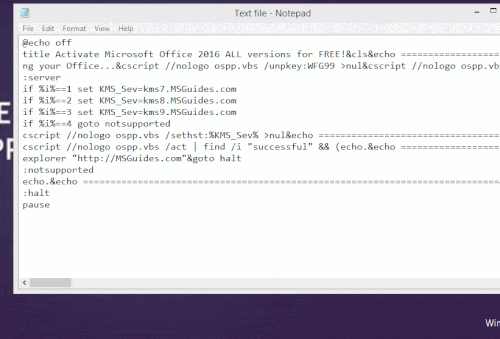
Adım 4: Şimdi bu dosyayı Yönetici olarak ÇALIŞTIRIN.
Tüm bu yöntemleri kullanarak kendi Windows 7 etkinleştirmenizi yapabilirsiniz. Öncesinde sizin bilgisayarınızın hangi yönteme uygun olduğunu anlamanız gerekiyor.
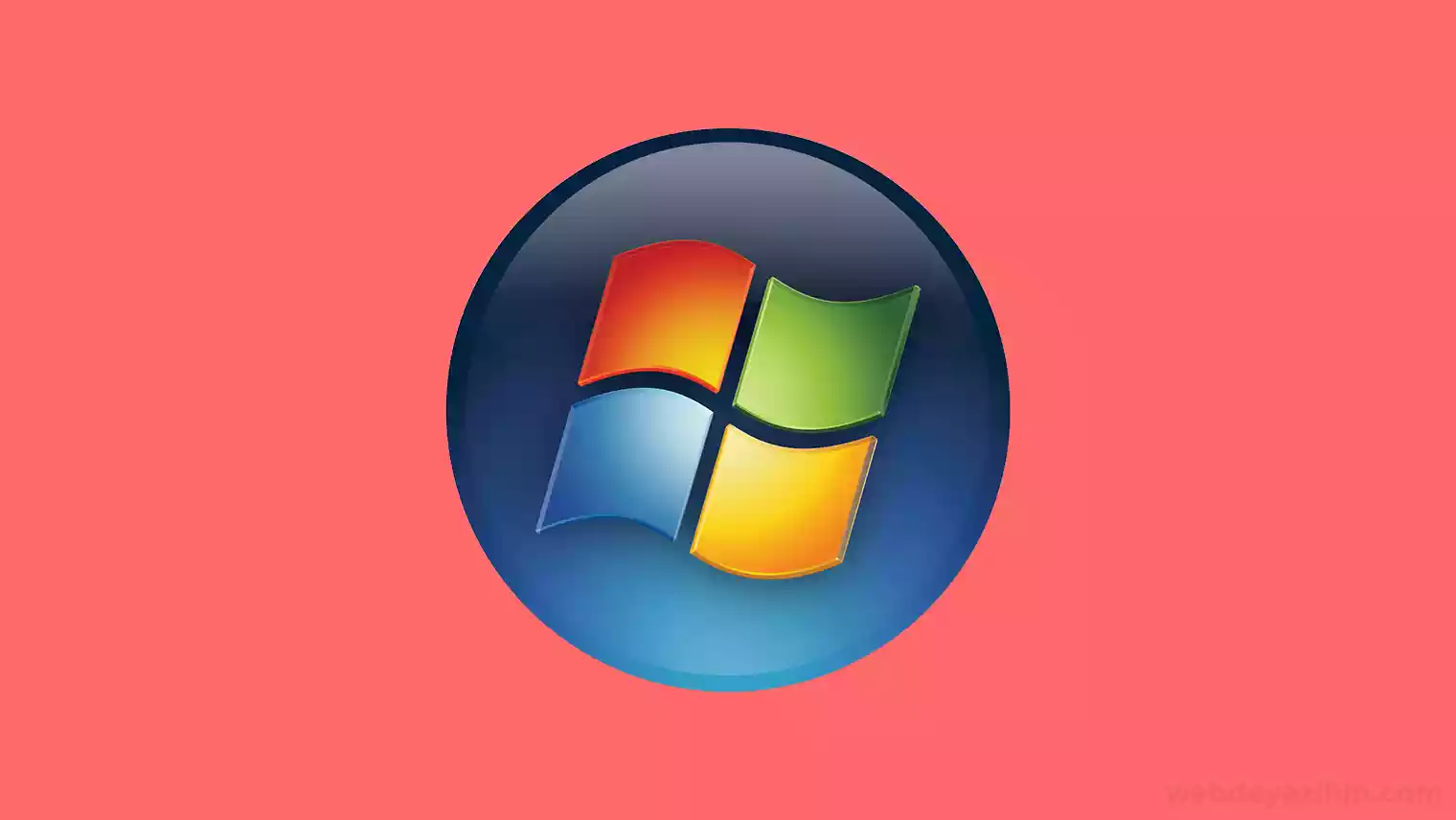
I didnt understand what you write.
Bu yorum tarihi ile konu tekrar güncellenmiştir. Windows 7 lisans kodları ve etkinleştirme anahtarları gün geçtikçe azalıyor ve geçerliliğini yitiriyor. Keyler geçersiz hale gelmeden deneyebilirsiniz.
konu bu yorum tarihi ile güncellenmiştir.